
Il telefono Android è bloccato nella schermata di avvio? Riparalo con trucchi efficaci

Stai riscontrando il problema della schermata di avvio bloccata del dispositivo Android durante il tentativo di accendere il dispositivo Android ? Questa è una delle cose più fastidiose che possono capitare a un utente Android . Questo problema può verificarsi in qualsiasi momento senza alcun preavviso. Questo problema si verifica principalmente quando si tenta di applicare nuovi aggiornamenti o di installare applicazioni da una fonte sconosciuta.
Il problema Android bloccato sulla schermata di avvio può derivare da diverse cause ed esistono alcune soluzioni. Sebbene la risoluzione di questo problema possa sembrare complicata, è comunque possibile superare questo problema. Continua a leggere questo articolo per scoprire come risolvere un problema con un dispositivo Android bloccato nella schermata di avvio.
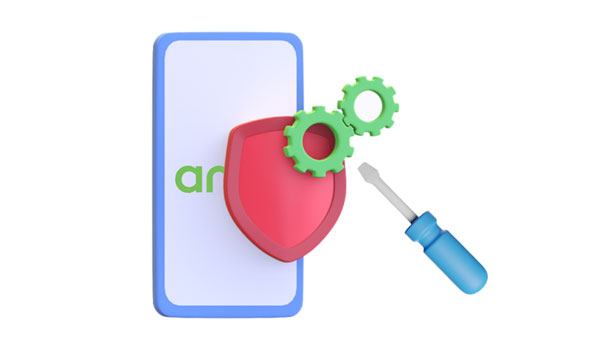
Diversi motivi possono far sì che il tuo dispositivo Android si blocchi nella schermata di avvio del logo del telefono. Di seguito sono riportate alcune cause comuni del problema del telefono bloccato nella schermata di avvio del logo.
Manipolazione e personalizzazione del software
Android dispositivi sono fantastici perché il loro sistema operativo e le loro applicazioni sono altamente personalizzabili. Un dispositivo Android può essere flashato, rootato, sbloccato e modificato. Il sistema operativo Android è uno dei più flessibili disponibili.
Probabilmente dovrai affrontare questo fastidioso problema quando cambi o armeggi con il software. La manipolazione e la personalizzazione del software possono causare il blocco di un telefono nella schermata di avvio del logo, in quanto possono portare a un'incompatibilità tra hardware e software o file corrotti. Questo problema può verificarsi quando il telefono non viene spento o riavviato correttamente dopo l'installazione di un nuovo programma o applicazione, lasciando i file danneggiati al loro posto.
Applicazioni problematiche
Un'altra causa comune di telefono bloccato nella schermata di avvio del logo sono le applicazioni cattive o problematiche. Se il telefono è stato recentemente caricato con app non compatibili con il suo sistema operativo o se è stata installata un'app particolarmente grande, il telefono può bloccarsi durante l'avvio.
Virus o problema tecnico del software
Se il tuo ZTE bloccato sulla schermata di avvio? Sappi che può essere causato da diversi problemi. Una potenziale causa è un problema tecnico del software che impedisce al telefono di completare il processo di avvio o si arresta in modo anomalo durante l'avvio.
Scheda di memoria malfunzionante
Se il tuo Alcatel one touch è bloccato sul bagagliaio, potrebbe essere dovuto a un malfunzionamento della scheda di memoria. Il telefono Android potrebbe non essere in grado di avviarsi con la scheda difettosa. La scheda di memoria memorizza importanti dati di sistema che consentono al dispositivo di avviarsi e funzionare correttamente. Se questi dati vengono danneggiati o inaccessibili, il telefono potrebbe bloccarsi nella schermata di avvio del logo.
Android telefono bloccato nella schermata di avvio dopo il ripristino delle impostazioni di fabbrica
Se di recente hai eseguito un ripristino delle impostazioni di fabbrica sul tuo dispositivo Android solo per trovarlo bloccato nella schermata di avvio, ci sono alcune potenziali soluzioni che puoi provare. Il ripristino delle impostazioni di fabbrica può causare il blocco dei telefoni Android sulla schermata di avvio a causa di firmware danneggiato o obsoleto.
Ulteriori informazioni: Con questa guida, puoi facilmente risolvere Android problema del ciclo di avvio tramite 11 metodi. Proviamoci.
Hai affrontato la sfida del Android bloccato sulla schermata di avvio e desideri conoscere le possibili soluzioni? Puoi facilmente applicare i metodi discussi di seguito per risolvere il problema di avvio bloccato di un telefono Android . Continua a leggere per saperne di più sulle possibili soluzioni:
Questa è la prima procedura che dovresti fare quando il tuo alcatel one touch bloccato sulla schermata di avvio problema. Il riavvio del telefono Android richiede di tenere premuto mentre si preme il pulsante "Accensione" finché non viene visualizzato un menu. Quindi scegli l'opzione "Riavvia". Quindi il tuo telefono Android si riavvierà automaticamente.

È fondamentale assicurarsi che tutte le app siano completamente spente prima di riavviare il dispositivo. Dopo il riavvio, se la schermata di avvio persiste, è probabile che si sia verificato un problema con il sistema operativo o l'hardware.
La funzione di modalità provvisoria dei dispositivi Android consente di avviare il dispositivo e identificare potenziali problemi con il sistema operativo. Se il tuo telefono è bloccato su una schermata di avvio, potrebbe essere dovuto a un'applicazione di terze parti o a qualcos'altro che causa un problema. L'accesso alla modalità provvisoria può aiutarti a diagnosticare il problema ed eventualmente risolverlo.
Passo 1: Premere il pulsante "Accensione" sul dispositivo Android per circa 30 minuti fino a quando il dispositivo non si spegne completamente.
Passo 2: Dopo un po', premi il pulsante "Accensione" sul tuo dispositivo Android finché non viene visualizzato il logo.
Passo 3: Premi il pulsante "Volume giù" dopo che viene visualizzato il logo.
Passo 4: Il tuo dispositivo si avvierà ora in modalità provvisoria. Vedrai "Modalità provvisoria" nell'angolo in basso a sinistra dello schermo. Quindi puoi disinstallare le app che potrebbero aver causato problemi ed eseguire un ripristino delle impostazioni di fabbrica se necessario.

Immagino che ti piaccia: Cosa fare quando Android telefono non si accende | 8 soluzioni [Testato]
Se il Android Phone è bloccato nella schermata di avvio, potrebbe indicare un problema di alimentazione. Puoi provare a caricare il telefono per vedere se questo risolve il problema. Collega il caricabatterie al dispositivo e collegalo a una presa a muro funzionante o a una porta USB. Mantieni il telefono connesso fino a quando non si è caricato abbastanza da potervi accedere di nuovo.
L'eliminazione dei dati memorizzati nella cache può essere efficace se il telefono Android è bloccato nella schermata di avvio dopo un ripristino delle impostazioni di fabbrica. I dati memorizzati nella cache possono accumularsi nel tempo e causare problemi con il corretto funzionamento del telefono. Ciò può verificarsi anche dopo un aggiornamento software quando la nuova versione del sistema operativo non corrisponde ai dati memorizzati nella cache esistenti. Segui i passaggi seguenti per scoprire come eliminare i dati memorizzati nella cache.
Passo 1: Premere il pulsante "Power" per spegnere il telefono e attendere che il dispositivo si spenga completamente.
Passo 2: Premi contemporaneamente i pulsanti "Volume giù" e "Accensione" finché il dispositivo Android non si accende.
Passo 3: Una volta che sei in "Modalità di ripristino", vai all'opzione "Cancella partizione cache" utilizzando i pulsanti "Volume". Riavvia il telefono dopo aver cancellato i dati e verifica se il problema è stato risolto.

Leggi anche: Se i tuoi messaggi di testo scompaiono dal tuo telefono Android, segui questi passaggi per riparare il tuo dispositivo.
ZTE è bloccato nella schermata di avvio? Per favore, calmati. Il ripristino delle impostazioni di fabbrica è il processo di ripristino delle impostazioni di fabbrica di un dispositivo Android . Questo può aiutare a risolvere i problemi con un telefono Android , ad esempio quando si blocca nella schermata di avvio. Prima di ripristinare le impostazioni di fabbrica del dispositivo, è importante eseguire il backup di tutti i dati e i file che si desidera conservare. Una volta completato il ripristino delle impostazioni di fabbrica, il telefono non conterrà più i dati che aveva prima del ripristino delle impostazioni di fabbrica. Segui i passaggi seguenti per ripristinare le impostazioni di fabbrica del telefono Android :
Passo 1: Spegni il telefono Android e accedi alla "Modalità di ripristino" premendo contemporaneamente i pulsanti "Volume giù" e "Accensione".
Passo 2: Nella schermata di ripristino, scorri il menu utilizzando i pulsanti "Volume". Seleziona il pulsante "Cancella dati/ripristino impostazioni di fabbrica" utilizzando il pulsante "Accensione" per iniziare il processo.
Passo 3: Attendi un po' di tempo per il completamento del processo. Il tuo dispositivo si riavvierà dopo aver completato il processo e sembrerà nuovo come lo hai acquistato.

Potresti aver bisogno di: I 9 migliori software di riparazione del telefono Android per risolvere i problemi Android comuni
Uno dei maggiori inconvenienti che possono capitare a un utente Android è quando il suo dispositivo si blocca nella schermata di avvio. È come avere un telefono pieno di potenziale ma incapace di sbloccarlo ed esplorare tutte le sue funzionalità. Fortunatamente, ora c'è una soluzione, Android riparazione. Perfetto per chiunque abbia bisogno di riparare il proprio telefono Android bloccato nella schermata di avvio,
Che tu sia un utente esperto di tecnologia o un principiante, può aiutarti a riparare il tuo dispositivo in pochissimo tempo. Inoltre, puoi risolvere Android schermata nera della morte e altri problemi di sistema.
Caratteristiche principali di questo software
- Ripara Android problema del dispositivo bloccato nella schermata di avvio.
- CorreggiAndroid telefono che continua a spegnersi, l'arresto anomalo dell'app, i dispositivi Android bloccati e altro ancora senza sforzo.
- Ti consentono di selezionare il modello del tuo telefono prima del ripristino, il che semplifica il processo.
- Supporta molti dispositivi Android , inclusi Samsung Galaxy S22/S21/S20/S10, serie A, serie Note e simili.
Scarica questo programma di riparazione Android .
Correggi Android telefono bloccato nella schermata di avvio tramite questo software:
01Collegare il Android Phone al computer dopo aver scaricato, installato e avviato il toolkit di ripristino Android sul computer. Fai clic sul pulsante "Riparazione sistema" che troverai nella finestra principale. Fare clic sull'opzione "Android riparazione" tra le tre opzioni visualizzate e toccare l'icona "Avvia".

02Nella schermata visualizzata, seleziona il modello, il nome, la marca, i dettagli dell'operatore e il paese/regione corretti e conferma i dettagli facendo clic sul pulsante "Avanti". I dati del dispositivo potrebbero essere cancellati. Per procedere, digita "000000".

03Segui la guida sull'interfaccia per avviare il tuo dispositivo Android in "modalità download" prima di ripararlo. Fare clic sul pulsante "Avanti" per avviare il download del firmware. Il programma inizierà automaticamente a riparare il dispositivo Android una volta scaricato il firmware.
04Attendi il completamento del processo di correzione. Il problema del telefono Android del tuo dispositivo bloccato nella schermata di avvio verrà risolto una volta completato il processo di riparazione.

È una buona idea essere preparati e sapere come riparare un telefono Android bloccato nella schermata di avvio. Sebbene sia possibile farlo in vari modi, Android Repair è senza dubbio una delle opzioni più semplici e sicure. La sua semplice guida passo passo e le potenti funzionalità ti aiuteranno a rimettere in funzione il tuo dispositivo Android in pochissimo tempo!
Articoli Correlati:
Come risolvere il problema "Il tablet Samsung non si accende" con 6 soluzioni?
[Modalità Odin Android] Come uscire dalla modalità Odin sui dispositivi Samsung?
Come risolvere "Sfortunatamente WeChat si è fermato" su Android?
Come risolvere senza problemi l'errore della scheda SIM su Android ? 16 soluzioni utili
Samsung Black Screen of Death: motivi, soluzioni e prevenzione
Come risolvere il problema di iPhone che non si ripristina in 6 modi

 Android Recupero
Android Recupero
 Il telefono Android è bloccato nella schermata di avvio? Riparalo con trucchi efficaci
Il telefono Android è bloccato nella schermata di avvio? Riparalo con trucchi efficaci